Виджет Треки в Студио Online
Трек – графическое отображение пути на карте, который преодолел объект с установленным модулем мониторинга за определенный период. Треки позволяют посмотреть как, где, когда и с какой скоростью передвигался объект.
Построение трека начинается с выбора объекта. Для этого необходимо в текущих данных найти необходимый объект вручную или воспользоваться поиском.
Далее, необходимо выделить объект нажатием на него левой кнопкой мыши. В текущих данных, есть предустановленные периоды построения трека - Сегодня, Вчера, День (необходимо выбрать в списке), Текущая неделя (с понедельника), Текущий месяц (с первого числа), Произвольный (задается конкретный период (не рекомендуется выбирать более 31-го дня).
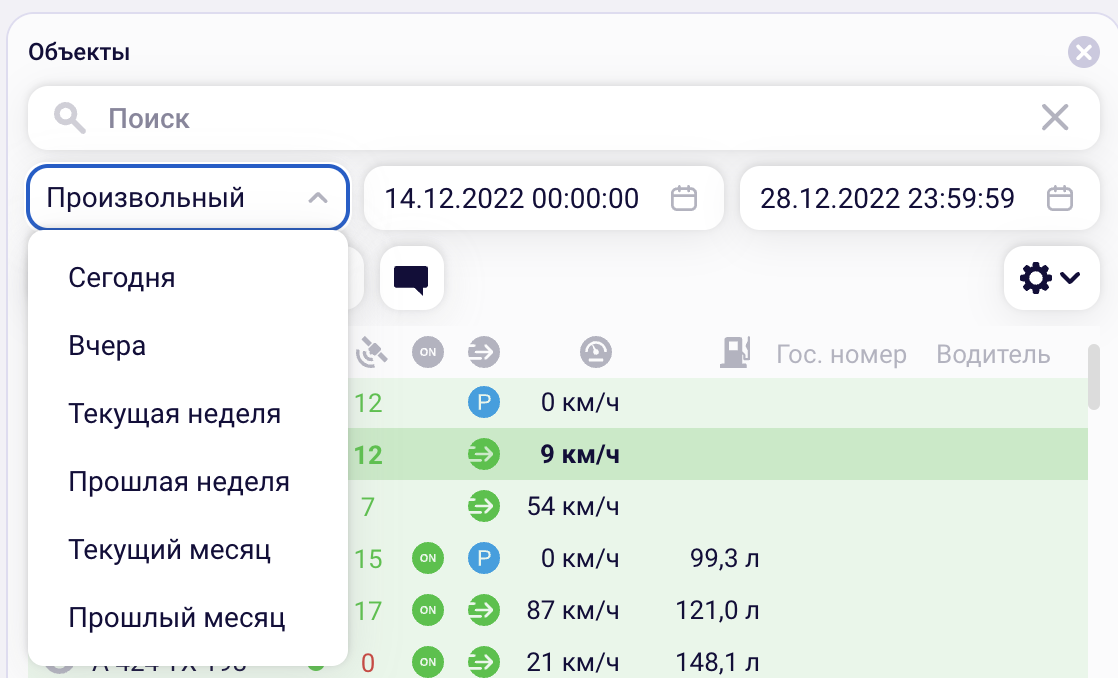
После выбора периода необходимо нажать на клавишу построения и после этого откроется окно модуля построения трека, а на карте появится сам трек.
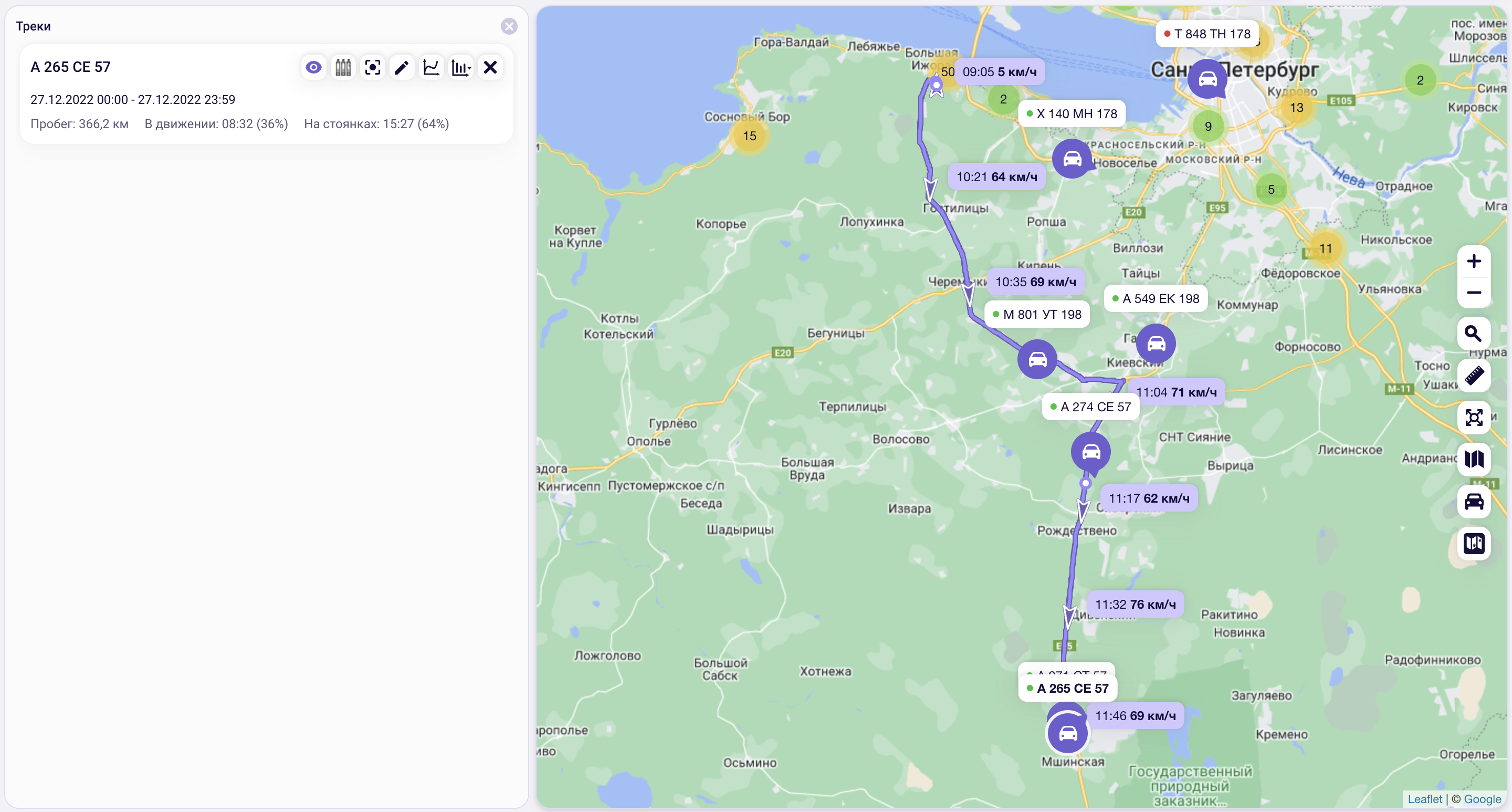
Меню модуля управления треками предоставляет информацию о пробеге и времени, проведенном транспортным средством в движении и на стоянках.
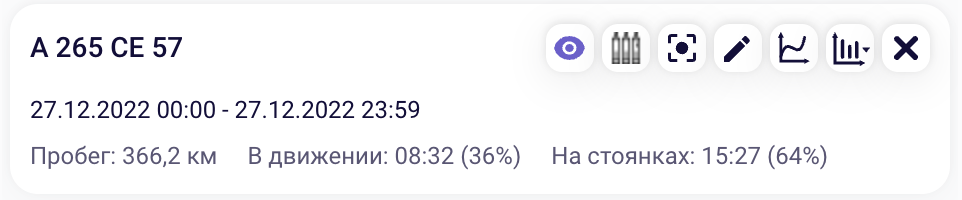
Кроме того, там располагаются кнопки настроек отображения трека и дополнительные инструменты.
- Показать/скрыть трек – показывает или скрывает на карте трек.
- Центрировать. При этом масштаб карты изменяется так, чтобы трек отображался полностью.
- Показать редактор. Открывает дополнительные настройки.
Показать графики – позволяет отобразить информацию о физических параметрах терминала (Скорость по HPS, Высота, Курс, Количество спутников и т.д.), а также состоянии физических и логических датчиков в графической форме. Нажав кнопку "построить график" появится окно отображения и работы с графиками.
Доступны два способа отображения графиков: каждый график в отдельной системе координат и все графики в одной системе координат. Переключение режимов осуществляется кнопкой, которая меняет свой вид в зависимости от выбранного режима. ![]()
![]()
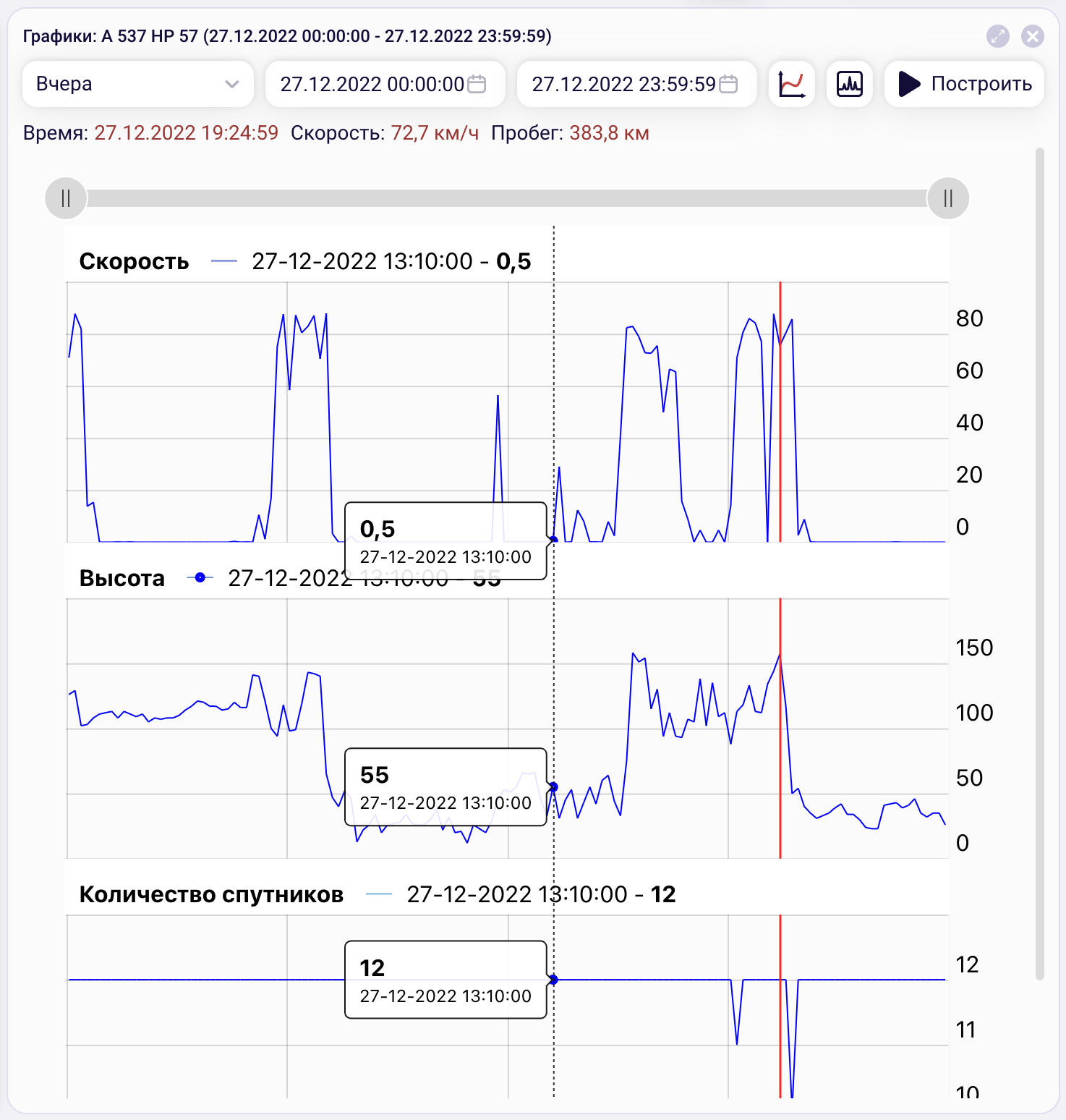
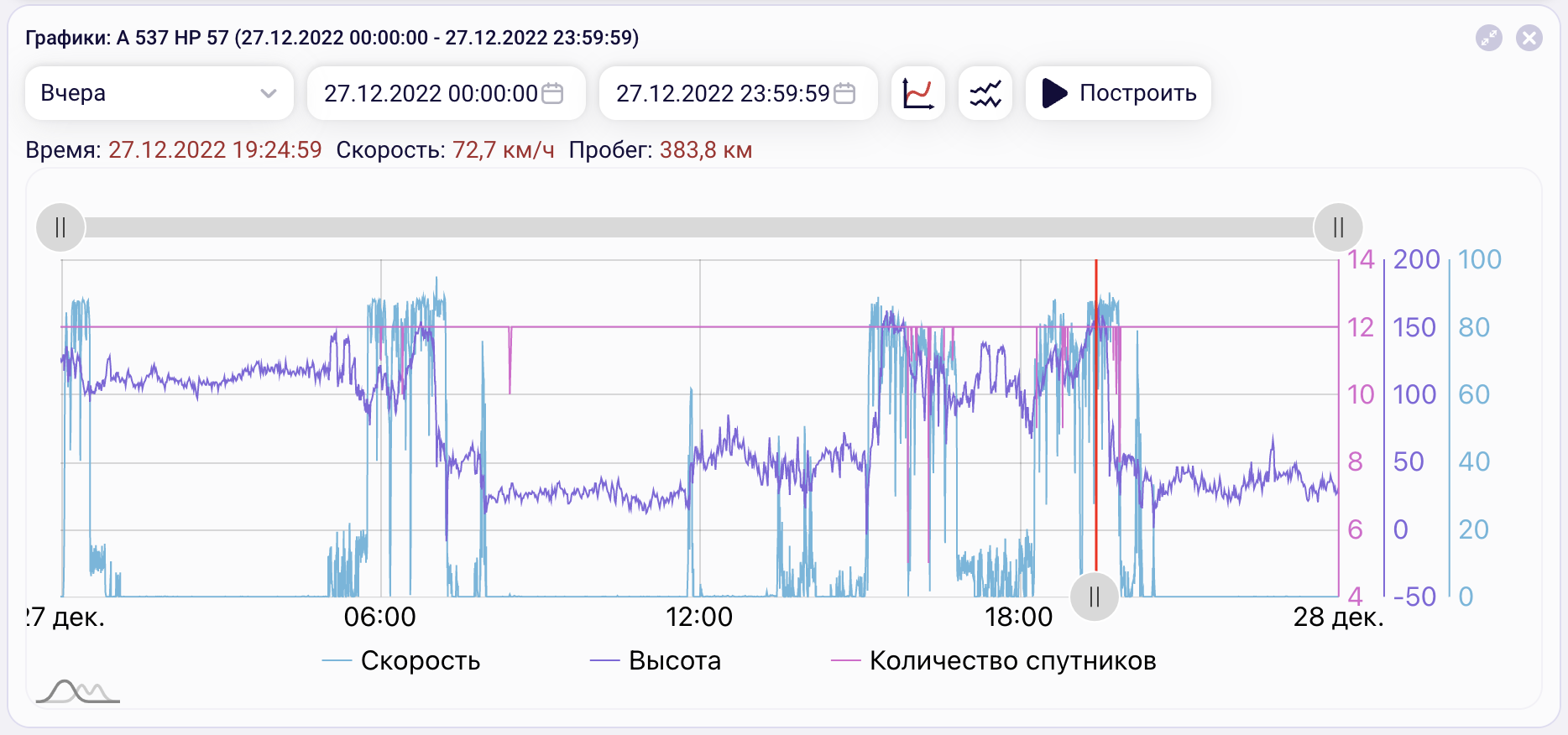
Для изменения масштаба можно использовать 2 способа:
а) Колесико мышки.
б) Перетаскивание границ ползунка прокрутки в верхней части графиков.
При нажатии на кнопку ![]() появляется дополнительное окно, где можно выбирать те параметры, которые будут отображаться на графиках.
появляется дополнительное окно, где можно выбирать те параметры, которые будут отображаться на графиках.
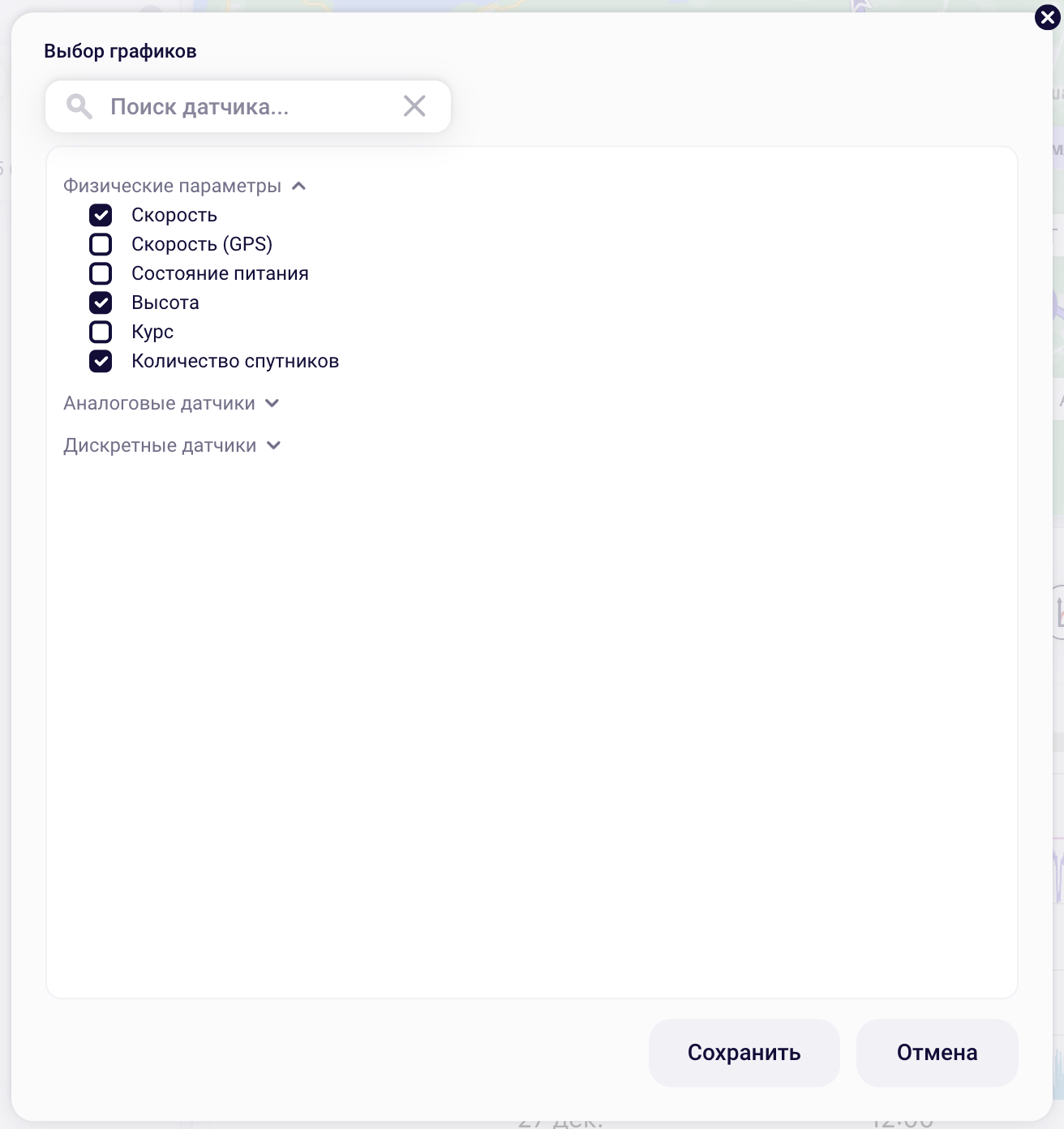
Построение отчета. Этот инструмент позволит быстро перейти от построения трека к построению отчета по выбранному транспортному средству за выбранный промежуток времени (аналогичный периоду построенного трека).
При нажатии на кнопку "Показать редактор" - появляется форма настроек трека.
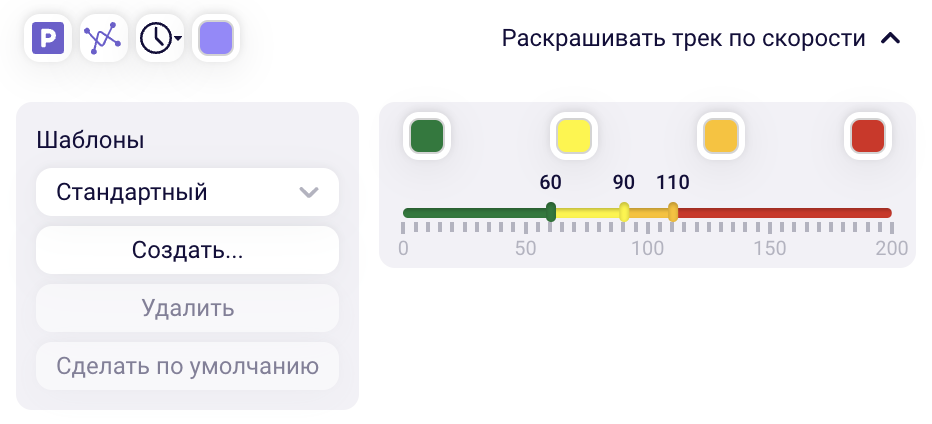
Элементы управления, расположенные на ней, помогают настроить внешний вид трека на карте.
- Отображать информацию о стоянках на карте.
- Показать или скрыть линию трека.
Выпадающий список позволяет выбрать, какие именно данные отображать на треке: дату, часы и минуты, секунды, скорость.
Определяет цвет линии трека, отображаемого на карте.
Если нажать кнопку Раскрашивать трек по скорости, то трек приобретет следующий вид:
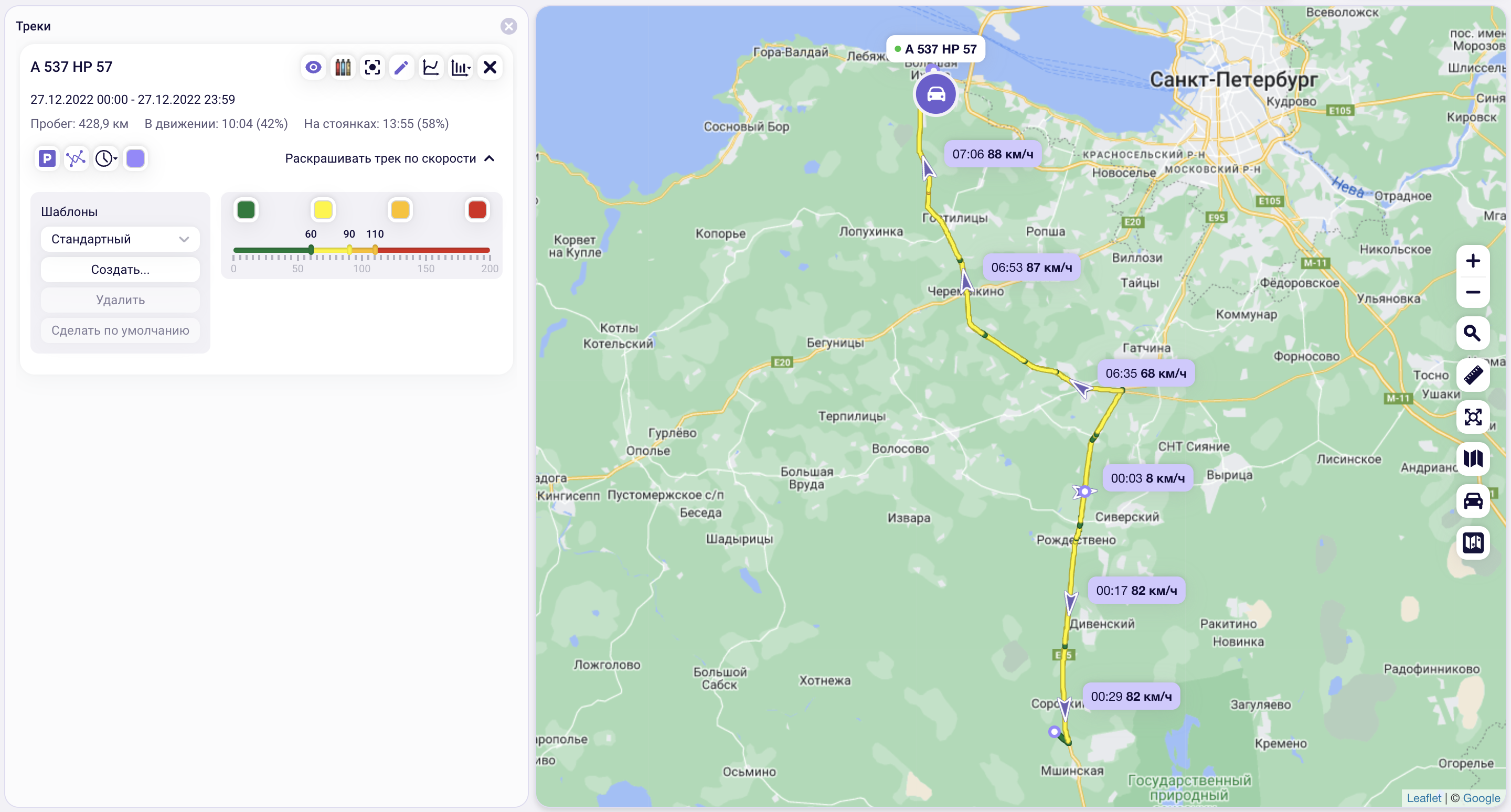
Элемент управления выбора цвета позволяет настроить цвет для диапазона скоростей, который задается с помощью цветной полоски.
Одновременно на карте может быть построено несколько треков, которые при этом будут отображаться в меню модуля "Треки".
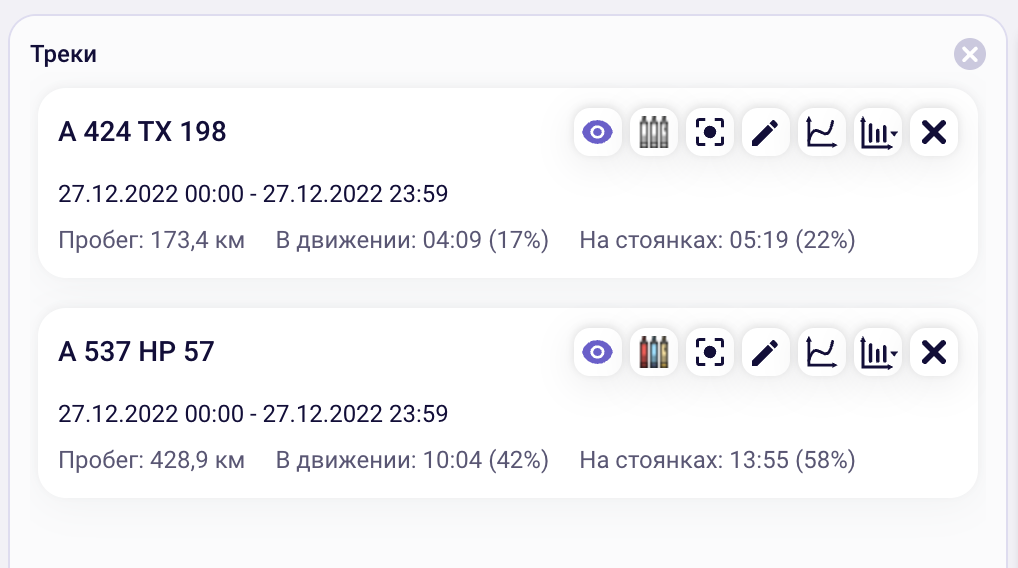
На треке также пунктиром может отображаться разрыв.
Номер материала: 3634
Отправлено: Wed, Dec 28, 2022
Последнее обновление: Mon, Feb 6, 2023
Отправлено: Малышев Роман Викторович [r.malyshev@scout-gps.ru]
Online URL: https://kb.scout-gps.ru/article/Виджет-Треки-в-Студио-online-3634.html